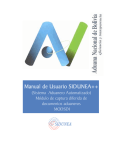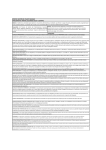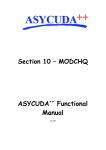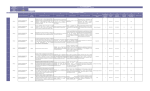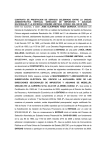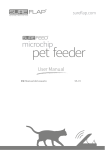Download Manual de Usuario SIDUNEA++ MODACC
Transcript
Manual de Usuario SIDUNEA++ (Sistema Aduanero Automatizado) Módulo de Contabilidad MODACC MODACC – Módulo de Contabilidad Contabilidad Pago de Impuestos y Derechos; Recibos; Operaciones y Reportes de Caja. Contenido Introducción a la Contabilidad SIDUNEA ....................................................................2 Operaciones del Cajero ........................................................................................... 2 Libro Diario ...................................................................................................... .2 Declaraciones Pago al Contado ................................................................................3 Pago anticipado para cantidades liquidadas ........................................................3 Cómo se usa el crédito para los Pagos Diferidos ........................................................3 Pagos ...............................................................................................................................4 Pagos Recibidos (Ingresos) ................................................................................4 Pagos hechos (Egresos) ............................................................................................9 Cómo usar las facilidades de Crédito............................................................................. .10 Pago Anticipado de los Derechos y Cargos .................................................................. 10 Pagos recibidos – Cómo se acredita una cuenta de pago anticipado ................... 11 Cómo debitar una cuenta de Pago Anticipado ..................................................... .12 Reporte de las Transacciones de la Cuenta de Pago Anticipado .............................. 14 Impresiones y Consultas Contables ............................................................................. 14 Recibo .................................................................................................................14 Lista de las Declaraciones .........................................................................................15 Resumen de Cuenta .........................................................................................15 Reportes del Caja .....................................................................................................16 Administración del cajero .........................................................................................19 Operaciones del Libro Diario ............................................................................. 19 DOCUMENTACIÓN SIDUNEA++ – ADUANA NACIONAL DE BOLIVIA - GVC 1 MODACC – Módulo de Contabilidad Introducción a la Contabilidad SIDUNEA Las funciones dentro del Módulo de Contabilidad MODACC forman parte central del Sistema SIDUNEA++. Las declaraciones de aduana se preparan, registran y su proceso finaliza con el pago. El módulo de contabilidad de SIDUNEA está diseñado para su uso por la Unidad Contable de la Aduana, a objeto de contabilizar las declaraciones y cobrar los impuestos y derechos, así como para como cajeros y supervisores de sucursales bancarias. El sistema maneja el pago de las declaraciones al contado, así como el pago y recibo de otros ingresos y gastos que no se relacionan con las declaraciones. Los derechos se pueden pagar por anticipado aunque también se contemplan pagos a crédito, lo que permite la operación de un esquema de pagos diferidos para los declarantes autorizados.|(1) Operaciones del Cajero Cuando una declaraciones adquiere la condición de Validada dentro del sistema se, crea una obligación de pago equivalente a la cantidad de derechos e impuestos liquidados en la declaración. A través del sistema contable, el cajero recibe el pago de impuestos y derechos pagaderos contra la nota de liquidación de la declaración y así exonera la obligación de pago. Esta obligación se puede cancelar con un pago al contado al debitar la(s) declaración(es) contra una cantidad pagada por adelantado o con un pago diferido cuando se ha concedido un crédito y los bienes se liberan contra una garantía de pago. Se hace necesario otro formulario de aviso (por ejemplo, un formulario para llenar a mano o un formulario generado por otro sistema de computación) para informar al cajero de los pagos no relacionados con Declaraciones, tales como honorarios por examen, cargos, multas, etc. El módulo contable permite al cajero hacer pagos tales como reembolsos o ajustes por pagos en exceso, así como la devolución de depósitos temporales. Al final del día el cajero cierra la cuenta de pago al contado para saldar los ingresos. Libro Diario El Libro Diario registra todas las transacciones contables (pagos que entran y pagos que salen) desde que el libro se abre hasta que se cierra. En tiempo real, ya sea un día o cualquier otro período que la Administración de la Aduana establezca de acuerdo a sus prácticas contables. Una práctica normal es que el libro se abra en la mañana al empezar el movimiento y se cierra al final del día de trabajo. Cuando se cierra el libro, los cajeros realizan la conciliación de los ingresos del día contra los recibos o los reportes de las transacciones del día. El Libro Diario contiene detalles de todos los recibos emitidos durante el día (el período contable básico) de todas las declaraciones pagadas y otras transacciones de caja. Estos detalles incluyen declarante y forma de pago (efectivo, cheque u otra forma de pago) para cada transacción contable. | (1) El sistema contiene una serie de reportes contables que proveen un método para la administración día a día o turno a turno de las funciones del cajero para el control de los ingresos fiscales y reembolsos.Una auditoría de comprobación está disponible para una inspección posterior de auditoría. DOCUMENTACIÓN SIDUNEA++ – ADUANA NACIONAL DE BOLIVIA - GVC 2 MODACC – Módulo de Contabilidad El libro diario se debe abrir para poder iniciar el registro de las transacciones. Seleccione ‘Funciones: Operaciones del Libro Diario: Abrir’ para abrir el libro diario. La persona autorizada para abrir el libro diario debería, normalmente pertenecer a grupos de usuarios tales como supervisores o gerentes responsables de la contabilidad. Declaraciones Pago al Contado El término declaración al contado se refiere a las declaraciones a las que se les han calculado los derechos e impuestos para pagar al cajero y obtener la liberación de los bienes El pago respectivo se hará en efectivo, con cheque u otra forma de pago. El cajero puede elaborar un recibo para cancelar el pago para un máximo de: • Cinco declaraciones • Cinco declaraciones y diez pagos no relacionados con las declaraciones En todos los casos, de una misma persona (o Empresa). Pago anticipado para cantidades liquidadas La opción de aceptar pagos anticipados permite al declarante o importador depositar en la Aduana una cantidad de dinero en efectivo suficiente para cubrir derechos o impuestos anticipados de una declaración que será procesada a través de SIDUNEA. El pago anticipado ofrece ventajas particulares que facilitan el despacho de los bienes. Si la cantidad por anticipado es suficiente para cubrir la obligación, una ‘solicitud de liquidación’ por parte del usuario significa que la declaración se paga también – como parte de un proceso automático. |(2) Cómo se usa el crédito para los Pagos Diferidos Para facilitar el despacho de los bienes, otra opción es otorgar crédito a un declarante para que cubra las obligaciones por impuestos y derechos. Se establece un límite de crédito predeterminado, según lo acordado con el declarante y sujeto a una garantía satisfactoria, tal como una fianza de un banco para cubrir las cantidades de impuestos y derechos. El convenio especificará los términos bajo los cuales el crédito será cancelado. Esto incluirá el período fijado para la cancelación del crédito. El pago de las declaraciones a liquidar por medio de una cuenta de crédito se puede hacer contra un estado de cuenta que cubra el período de pago o pagos en efectivo contra las respectivas declaraciones. Las obligaciones de crédito pueden transferirse a un sistema contable fuera de SIDUNEA. No se pueden extender recibos hasta que la cuenta esté cancelada. (La cuenta cubre esas declaraciones avaluadas durante el período fijado para su cancelación). La opción para consultar un reporte lista detalles de las transacciones contables. | (2) El sistema automáticamente coloca un número de recibo para cubrir la cantidad en efectivo que se transfiere del depósito anticipado. Se pueden solicitar impresiones de los recibos.Está disponible una opción de reporte que lista los detalles de las transacciones contables. DOCUMENTACIÓN SIDUNEA++ – ADUANA NACIONAL DE BOLIVIA - GVC 3 MODACC – Módulo de Contabilidad Controles Administrativos del Cajero Las funciones contables dentro de SIDUNEA se controlan por medio del libro diario. El libro diario es el medio para establecer el período contable básico y se usa como base para elaborar los reportes de pagos y recibos. El cajero debe abrir el libro diario para operar cualquier pago. Las operaciones de los cajeros en turno, en las cuales diferentes cajeros manejan los recibos durante el período del libro diario, permiten a cada cajero ser contabilizado separadamente. Estas funciones se describen en detalle en la pág.18 de éste manual. Pagos El propósito de Pagos es cobrar derechos y cargos contra las validaciones hechas en las declaraciones, emitir recibos y proveer una auditoría segura de comprobación. También se incluye el cobro de cantidades no relacionadas con las declaraciones y egresos (tales como reembolsos). Necesita estar conectado al servidor para operar muchas de las opciones del menú en MODACC. Esto se debe a que las actividades del Cajero directamente involucran datos de transacciones, es decir detalles de declaraciones procesadas que se almacenan en el servidor de la red de SIDUNEA.|(3) Pagos Recibidos (Ingresos) Todos los pagos se reciben usando las funciones disponibles bajo la opción Pagos Recibidos. Estas incluyen declaraciones pago al contado, pagos (cancelaciones) contra declaraciones avaluadas usando crédito, pagos en cuentas de pago anticipado y pagos en efectivo para cantidades misceláneas (sin relación a las declaraciones). Pago al Contado de Declaraciones Esta es la opción del pago básico. Los derechos e impuestos calculados en las declaraciones se reciben a través de esta opción. Exonera la obligación o deuda creada dentro del sistema cuando una declaración se procesa y se liquida y cuando los derechos e impuestos son pagados contra la declaración (derechos liquidados). El esquema del recibo en la pantalla La pantalla ‘Forma para la entrada de pago al contado’ muestra un área del recibo a la vez. El recibo se divide en cuatro áreas (llamadas cuadrantes) así: Cuadrante • 1. Identificación | Información (p.e. Campos de datos) • Declarante o Empresa; (3) Para detalles sobre conexión y desconexión al servidor, remítase a la pág. 22 del Manual de la Interfase del Usuario. DOCUMENTACIÓN SIDUNEA++ – ADUANA NACIONAL DE BOLIVIA - GVC 4 MODACC – Módulo de Contabilidad • Número de declaraciones a pagar; y • Cantidad total del pago • 2. Lista declaración • Aquí el usuario lista los números de identificación de las declaraciones que deben pagarse – la cantidad a pagar en cada declaración aparecerá automáticamente • 3. Otro pago • Lista de los códigos de las cuentas de presupuesto de otros derechos a pagar e ingreso de la cantidad a pagar • 4. Medios de pago • Código para forma de pago (efectivo, cheque, etc.) • Número de referencia de la forma de pago (e.g. Número de cheque) • Banco y códigos de las filiales • Monto a pagar • (Opcional) Para pagos en moneda extranjera • Moneda La pantalla siguiente muestra la primera de las áreas del recibo – ‘Identificación’: Fig. 4.1 Modacc: FuncionesPagos: <F9> Menú Local, Sectores El Menú Local El Menú Local de la pantalla anterior está activado. Para tener acceso al Menú Local, mueva el mouse para colocar el cursor en la opción de Menú Local en la barra inferior, luego presione el botón izquierdo o derecho. También es posible tener acceso al presionar la tecla F9 o presionando el botón derecho del mouse en cualquier parte de la pantalla de fondo. Las opciones del menú local se refieren a la función en uso o a la ubicación del usuario en la pantalla activa. Cuando se pagan las declaraciones, el menú local muestra las siguientes opciones en la barra superior de la pantalla: Acción Cuadrantes Modo Trabajo DOCUMENTACIÓN SIDUNEA++ – ADUANA NACIONAL DE BOLIVIA - GVC 5 MODACC – Módulo de Contabilidad Las opciones del Menú Local en esta pantalla funcionan de la siguiente manera: Acción Verificación Local Esta opción sirve para verificar los datos que se ingresan contra los archivos de referencia y transacción. El sistema muestra una ventana informando que los datos están correctos o una ventana que contiene la lista de los errores. Validación (F2) Esta opción sirve para confirmar la información que se ingresó y procesar la declaración a través del sistema de contabilidad. Aparecerá una ventana para que el usuario escoja imprimir el recibo. Cuadrantes Con esta opción el usuario puede moverse a otras secciones del recibo, vea “Pantalla de Pago al Contado.” Modo de Trabajo Permite al usuario seleccionar el método para identificar las declaraciones que se van a pagar. Se puede usar la referencia, el número de registro o liquidación para tener acceso a la declaración. También con esta opción se puede calcular el pago en moneda extranjera. Cómo pagar una declaración al contado Para procesar un pago contra una declaración – ‘Funciones: Pago recibido: Declaración (contado)’: El cajero ingresa en la ventana de ‘Forma para la entrada del pago al contado,’ lo siguiente: 1) Número del código del declarante o compañía. Se mostrará en la pantalla el nombre del declarante y su dirección.|(4) 2) Número de declaraciones a pagar (un máximo de cinco declaraciones por recibo). 3) La cantidad total a pagar de esas declaraciones. (La suma de las declaraciones más cualquier otro derecho o cargo que se incluyen en este pago). 4) Los detalles de la identificación de la declaración conforme a la selección modo de trabajo (vea “Modo Trabajo”). |(5) 5) Otros cargos no relacionados, en caso de ser necesarios. (Ingresar el código de la cuenta del otro pago, cualquier otra información y la cantidad a pagar). | (4) Si se selecciona el código de una compañía después de haber ingresado el código del declarante, los detalles de la compañía sustituyen los detalles previamente mostrados del declarante. | (5) Nota: para recobrar los detalles de la declaración necesita conectarse al servidor. Vea Sección 2 para detalles de los procedimientos de conexión. DOCUMENTACIÓN SIDUNEA++ – ADUANA NACIONAL DE BOLIVIA - GVC 6 MODACC – Módulo de Contabilidad 6) El código de la forma de pago, ejemplo, código ‘1’ para pagos en efectivo, código ‘2’ para pagos con cheque. (Use la tecla F8 para ver una tabla de consulta).|(6) 7) La referencia que se necesite ingresar según la forma de pago (por ejemplo si se paga con cheque el número de cheque y el código del banco). 8) La cantidad a pagar según la forma de pago. 9) El código de la moneda del pago si no es moneda nacional (opcional). Cómo validar el pago Después de haber ingresado los detalles del pago, seleccione ‘Menú Local <F9>: Acción’ para una revisión del detalle del pago. Debe validar el pago ‘Validar <F2>’ para registrar la transacción de pago dentro del sistema. Vea “Menú Local , Acción.” Otros pagos (misceláneos) Con esta opción se pueden recibir derechos y otros cargos que la Aduana debe cobrar pero que no están directamente relacionados con la liquidación de una declaración. Éstos pueden ser multas, depósitos temporales, fianzas, derechos de examen y también cargos que se cobran para otras dependencias. (Por ejemplo, si la Aduana es responsable de cobrar los cargos del puerto).|(7) El esquema del recibo en la pantalla La pantalla describe solamente un área del recibo a la vez. Para los pagos misceláneos (no relacionados a la declaración) el recibo se divide en tres áreas (llamados cuadrantes) así: • 1. Identificación • Declarante o Compañía; • Número de declaraciones a pagar; y • Cantidad total del pago • 2. Otro pago • Aquí el usuario lista los códigos de las cuentas del presupuesto de los derechos y cargos a pagar e ingresa la cantidad a pagar • 3. Medios de pago • Código para la forma de pago (efectivo, cheque, etc.) • Número de referencia y forma de pago (e.g. número de cheque) • Banco y códigos de las filiales (6) Es posible hacer los pagos usando más de una forma de pago hasta un máximo de 10 por ejemplo pagos parciales en efectivo y pagos parciales con cheque. | (7) “Otros pagos” cubren todas las cantidades de pagos que no tienen una relación predeterminada (un vínculo) con la declaración o transacción. | DOCUMENTACIÓN SIDUNEA++ – ADUANA NACIONAL DE BOLIVIA - GVC 7 MODACC – Módulo de Contabilidad • Moneda • Cantidad del pago • Para pagos en otra moneda (opcional). El Menú Local Para tener acceso al Menú Local, mueva el ratón para colocar el cursor en la opción de Menú Local en la línea inferior de condición, luego presione el botón izquierdo o derecho. Es posible tener acceso al Menú Local al presionar la tecla <F9> o al presionar el botón derecho del mouse en cualquier lugar de la pantalla de fondo. Las opciones del Menú Local se relacionan con la función en uso o el lugar que se encuentre en la pantalla activa. Para los pagos de las declaraciones, el menú local muestra las siguientes opciones en la barra superior de la pantalla: Acción Cuadrantes Modo Trabajo Las opciones del Menú Local para ‘Otros Pagos’ son las siguientes: Acción Verificación Local Esta opción sirve para verificar los datos que se ingresan contra la referencia y los archivos de transacción. El sistema muestra una ventana informando que sus datos están correctos o muestra una ventana que contiene la lista de errores. Validación (F2) Esta opción sirve para confirmar la información que se ingresó y procesar los pagos a través del sistema de contabilidad. Aparecerá una ventana para que el usuario imprima el recibo. Cuadrantes Con esta opción el usuario puede moverse a otras secciones del recibo, vea “Esquema en la Pantalla.” Modo de Trabajo Con esta opción se calcula el pago en moneda extranjera. Cómo procesar el pago de otros cargos aduanales Para procesar el pago de otros cargos y derechos ‘Funciones: Pago recibido: Misceláneos’ el cajero ingresa el detalle del cargo en ‘Forma para entrar otros pagos en efectivo.’ Los procedimientos son los mismos como los que se describieron para “Cómo pagar una declaración al contado” en la página 4.10 con la excepción que no se involucran las declaraciones ni números de declaraciones. DOCUMENTACIÓN SIDUNEA++ – ADUANA NACIONAL DE BOLIVIA - GVC 8 MODACC – Módulo de Contabilidad Como validar el pago Después de ingresar los detalles del pago, seleccione ‘Menú Local <F9>: ‘Acción’ para que el sistema revise el detalle del pago. Debe validar el pago ‘Validar’ <F2> para registrar la transacción del pago dentro del sistema. Vea “Menú Local Acción.” Pagos para Declaraciones a Crédito Para conocer los detalles de cómo recibir pagos en efectivo para la liquidación de un pago diferido (cuenta de crédito) consulte el capítulo sobre el “Crédito.” Pagos para cuentas de pago anticipado Para conocer los detalles de cómo recibir pagos para cuentas de pago anticipado, consulte el capítulo sobre el “Pago Anticipado.” Pagos hechos (Egresos) En las aduanas donde es posible, ésto se puede hacer con el módulo de cuentas para reembolsos de pagos en exceso debido a errores en las declaraciones. También se pueden operar reembolsos de depósitos por pagos anticipados, devolución de fianzas en efectivo y pagos de otras cantidades no relacionadas con las declaraciones. En el caso de las declaraciones los pagos hechos se operan cuando una entrada posterior identifica un pago en exceso en la declaración original. El sub-menú de ‘pagos hechos’ es similar al sub-menú de ‘pagos recibidos’ Cuenta de Débito Cantidades en exceso, mantenidas en cuentas de pagos anticipados se pueden devolver al depositante a través de una opción de los pagos hechos. Vea “Cuenta de Débito para Pagos Anticipados.” Misceláneos La opción del menú ‘Pagos hechos: Misceláneos’ se usa para hacer pagos no relacionados con la declaración, por ejemplo, los pagos misceláneos. Estos pagos son hechos de cualquier código de cuenta que sea apropiado. La opción para el pago de misceláneos muestra la ‘Forma de Entrada en Efectivo – Otros pagos hechos.’ Esta es la misma que la forma que la opción del menú ‘Pagos recibidos: Misceláneos.’ El esquema del recibo en la pantalla La ‘Forma de entrada en efectivo – Otros pagos hechos’ se ve igual a la pantalla de ‘Pagos recibidos.’ Consulte Pagos Misceláneos para la explicación de los campos de datos. La impresión del recibo estándar tiene un espacio para la firma de acuse de recibo del pago. Cómo procesar los pagos hechos (misceláneos) El procedimiento es similar para procesar ‘Pagos recibidos: Misceláneos.’ Consulte “Pagos Misceláneos.” DOCUMENTACIÓN SIDUNEA++ – ADUANA NACIONAL DE BOLIVIA - GVC 9 MODACC – Módulo de Contabilidad Cómo validar el pago Después de ingresar los detalles del pago, seleccione ‘Menú Local <F9>: Acción’ para que el sistema revise los detalles del pago. Debe validar el pago ‘Validar’ <F2> para registrar la transacción del pago dentro del sistema. Vea “Menú Local Acción.” Después de su validación, la pantalla muestra el número de recibo. Cómo usar las facilidades de Crédito Para facilitar el despacho, se puede diferir el pago de derechos e impuestos al otorgar crédito al declarante o compañía. Este crédito puede cubrir las obligaciones del declarante por derechos e impuestos durante un período. Se fija un límite de crédito predeterminado según lo convenido con el declarante y este crédito está sujeto a la presentación de una fianza adecuada, tal como la garantía de un banco para cubrir las cantidades de derechos e impuestos. El convenio especifica los términos en los cuales el crédito será pagado e incluye el período otorgado para la cancelación. El uso del crédito descansa en el entendimiento de tres etapas del proceso: 1. Establecer y activar una cuenta de crédito para el declarante. 2. Tener acceso a la cuenta durante la preparación de la declaración y el proceso de liquidación y 3. Cancelación periódica de la cuenta al pagar las cantidades diferidas. Pago Anticipado de los Derechos y Cargos Los declarantes pueden depositar en la Aduana dinero suficiente que cubra los derechos e impuestos a pagar de sus declaraciones SIDUNEA. Este servicio de pago anticipado ofrece las ventajas de agilizar el despacho, ya que la solicitud de liquidación de una declaración significa que la declaración está pagada – siempre que la cantidad del pago anticipado sea suficiente. Entonces el pago forma parte de un proceso automático. El uso de este servicio involucra un proceso de tres etapas así: 1. Establecer y activar una cuenta de pago anticipado para el declarante. 2. Pagar en efectivo en la cuenta de pago anticipado y 3. Accesar la cuenta durante la preparación de la declaración y el proceso de liquidación. Estas etapas se describen a continuación. DOCUMENTACIÓN SIDUNEA++ – ADUANA NACIONAL DE BOLIVIA - GVC 10 MODACC – Módulo de Contabilidad Cómo establecer una Cuenta de Pago Anticipado Las nuevas cuentas de pago anticipado se crean (y las existentes se modifican) con la opción del menú ‘Funciones: Administración de la Cuenta.’ La ventana de la ‘cuenta de crédito’ sirve para el control y mantenimiento de las cuentas de Crédito y Pago Anticipado. Muestra una tabla de las cuentas existentes – el código de cuenta o número, tipo de cuenta, condición actual, código del declarante o de la compañía y fechas de validez. Cómo Abrir o modificar una cuenta de Pago Anticipado Seleccione ‘Abrir’ (nueva cuenta) o ‘Modificar’ (una cuenta existente) para abrir la pantalla de la forma para las cuentas de crédito y pago anticipado. Para modificar una cuenta activa existente, la condición de la cuenta debe establecerse en ‘suspendida.’ Use los controles de ‘Activada’ y ‘Suspendida’ dentro de la ventana de la cuenta de crédito para cambiar la condición de la cuenta. Pagos recibidos – Cómo se acredita una cuenta de pago anticipado Para que el declarante use la cuenta de pago anticipado, primero debe pagarse una cantidad suficiente de dinero. El efectivo de las cuentas de pago anticipado se paga dentro del sistema contable de SIDUNEA a través de la opción del menú ‘Funciones: Pagos recibidos: Acreditar la cuenta.’ Esto abre la ventana de “Acreditar una cuenta.” El esquema de la ventana (y recibo) es como sigue: Fig. 4.6 Funciones: Ingresos: Cuenta de Crédito’ El Menú Local La pantalla de ‘Acreditar una cuenta’ tiene un menú local. Para la descripción de cómo usar los menús locales y la explicación de las opciones disponibles de la forma de entrada de pago de las pantallas de los Menús Locales, vea “El Menú Local.” Este Menú Local tiene solamente la opción ‘Acción’ que permite una ‘revisión local’ y ‘validación <F2>.’ Es necesario validar el pago para transferir los detalles de la transacción dentro del sistema contable SIDUNEA. DOCUMENTACIÓN SIDUNEA++ – ADUANA NACIONAL DE BOLIVIA - GVC 11 MODACC – Módulo de Contabilidad Cómo Acreditar una Cuenta Al hacer un pago dentro de la cuenta de pago anticipado – Funciones: Pagos: Cuentas de Crédito y prepago’ – el cajero ingresa la siguiente información en la ventana de ‘Acreditando una cuenta’: Fig. 4.7 Funciones: Pagos: Cuentas de Crédito y prepago La referencia de la cuenta. En la pantalla aparecerá el nombre y dirección del poseedor de la cuenta. La cantidad total que se depositará. (Esto actualiza las cantidades del ‘saldo anterior’ y el ‘saldo actual’ que aparecen en la ventana).|(8) 1. 2. 3. Las formas del código de pago, por ejemplo, código 1 para pagos en efectivo, código 2 para pagos con cheque. (Está disponible una tabla de consulta con la tecla <F8>). La referencia que se requiera según la forma de pago (por ejemplo, el número del cheque y el código del banco si se paga con cheque). La cantidad que se pagó según la forma de pago. Validación del Pago Ingrese los detalles del pago, luego seleccione ‘Menú Local <F9>: Acción’ para que el sistema revise los detalles del pago. Debe validar el pago ‘Validar’ <F2> para registrar la transacción del pago dentro del sistema. Vea Menú Local – ‘Acción’. Después de validar el pago, el número de recibo aparece en la pantalla. Cómo debitar una cuenta de Pago Anticipado Para que las declaraciones se procesen y liquiden a través de las opciones del pago anticipado de los derechos, es necesario que el declarante o la compañía mantengan un saldo en efectivo suficiente en la cuenta de pago anticipado. Vea ‘Pagos – Cuentas de crédito y prepago’. (8) Se pueden ingresar hasta tres formas de pago para cada recibo. Por ejemplo, un pago parcial en efectivo y otro pago parcial con cheque. | DOCUMENTACIÓN SIDUNEA++ – ADUANA NACIONAL DE BOLIVIA - GVC 12 MODACC – Módulo de Contabilidad En algunas circunstancias, la cantidad depositada puede ser mayor que la cantidad requerida por la declaración o, por alguna otra razón, una declaración específica no procede y el depósito del pago anticipado no se necesite. Este ‘Pago entregado’ se usa para reembolsar el exceso de efectivo depositado. Cómo Debitar una Cuenta Cuando se realice un pago de la cuenta de pago anticipado – Funciones: Pagos hechos: Debitar Cuenta’ – el cajero ingresa en la ventana de ‘Debitar Cuenta’, la siguiente información: 1. Referencia de la Cuenta. El nombre y dirección del poseedor de la cuenta aparecerán en la pantalla. 2. La cantidad total a ser debitada (reembolso) del depósito. (Esto actualiza las cantidades del ‘saldo anterior’ y del ‘saldo actual’ que aparecen en la ventana). 3. La forma del código de pago, por ejemplo, código 1 para pagos en efectivo, código 2 para pagos con cheque. (La consulta está disponible con la tecla <F8>). 4. La referencia que sea necesaria según la forma de pago (por ejemplo, ingresar el número del cheque y el código del banco, si se paga con cheque). |(9) 5. La cantidad pagada según la forma de pago. Validación del Pago Ingrese los detalles del pago, luego selecciones ‘Menú Local <F9>: Acción’ para que el sistema revise los detalles del pago. Debe validar el pago ‘Validar’ <F2> para registrar la transacción del pago dentro del sistema. Vea Menú Local – ‘Acción’. Después de validar el pago, el número de recibo aparece en la pantalla. Cómo usar una Cuenta de Pago Anticipado Cuando se ha establecido una cuenta de pago anticipado, el declarante puede solicitar que la declaración se procese contra esa cuenta. Esto se maneja de varias maneras: • Si los procedimientos de la Aduana lo permiten la declaración se puede preparar en la PC del declarante (una unidad cliente de SIDUNEA) y presentarla a la Aduana por medio electrónico. • También, si los procedimientos lo permiten, esto puede ser una ‘solicitud para validación.’ Si la liquidación directa está disponible y el saldo del crédito del declarante es suficiente para cubrir los derechos e impuestos a pagar de la declaración, la declaración se considera como si fuera pagada y se puede dar el descargo de los bienes. Para usar la cuenta de crédito, el declarante ingresa el código de la cuenta de crédito en la casilla 48 de la DUI (la casilla de ‘pago diferido’). El sistema verifica que el código es válido para el código del declarante o compañía según las casillas 8 y 14 de la declaración. Luego el sistema muestra una ventana pequeña para ingresar el código secreto. (Bajo ‘Cómo usar una Cuenta de Crédito’, se puede ver una ilustración de la casilla 48 y la ventana del código secreto). | (9) Se pueden ingresar hasta tres formas de pago por recibo. Por ejemplo, un pago parcial en efectivo y un pago parcial en cheque. DOCUMENTACIÓN SIDUNEA++ – ADUANA NACIONAL DE BOLIVIA - GVC 13 MODACC – Módulo de Contabilidad Si el código secreto de la cuenta es válido, se puede seguir procesando la declaración normalmente. Cuando el declarante o la Aduana solicitan liquidación, el sistema revisa los derechos calculados contra el saldo del crédito. Si la cantidad del crédito es suficiente para cubrir los derechos, la declaración puede liquidarse. Sin embargo, si el saldo no es suficiente se necesita enmendar o eliminar el código de la cuenta de crédito de la casilla 48 para liquidar la declaración registrada. Reporte de las Transacciones de la Cuenta de Pago Anticipado Cuando se acredite un depósito en efectivo en la cuenta de pago anticipado se imprimirá un recibo. Copias de estos recibos están disponibles a través de la opción del menú ‘Funciones: Impresiones/Consultas: Recibo: Pago Anticipado.’ La opción reporte – ‘Funciones: Imprimir/Consulta: Cuenta: Sumario Cuenta’ – lista los detalles de las transacciones para una cuenta. Vea “Sumario Cuenta.” Impresiones y Consultas Contables El módulo de contabilidad tiene varias opciones para reportes y consultas, para hacer copias de recibos, para listar declaraciones pendientes de pago y para elaborar un Sumario de las transacciones de las cuentas de crédito y pago anticipado. Los formatos de los reportes y consultas dados como estándares por SIDUNEA pueden que no cumplan con las necesidades de todos los países. Las herramientas y utilitarios que el sistema SIDUNEA provee, pueden usarse para generar e imprimir reportes contables que cumplan con los requerimientos específicos. Para mayor información consulte la documentación técnica Recibo Con esta opción se pueden generar copias de los recibos de pago. Para consultar recibos, se selecciona “Impresiones/Consultas: Recibo” (se conecta al servidor) y se ingresa la siguiente información: 1. El carácter en serie del recibo, por ejemplo, “R” 2. El número de recibo y 3. La fecha del recibo Los números y fechas de los recibos se pueden recobrar de las pantallas de las declaraciones pagadas y resúmenes de las cuentas. Las pantallas de las de las declaraciones están disponibles dentro de los módulos MODCBR y MODSEL, en la opción Impresiones/Consultas y los resúmenes de las cuentas dentro de este módulo – vea “Sumario Cuenta.” DOCUMENTACIÓN SIDUNEA++ – ADUANA NACIONAL DE BOLIVIA - GVC 14 MODACC – Módulo de Contabilidad Lista de las Declaraciones Con esta opción se tiene acceso a la base de datos del servidor para extraer una lista de las declaraciones. A continuación un ejemplo de la pantalla de para seleccionar declaraciones: Fig. 4. 7 Funciones: Impresiones/Consultas: Declaraciones no pagadas En esta pantalla usted puede escoger las declaraciones que desea incluir en la lista. Como lo demuestra la pantalla, usted puede especificar cualquier combinación con los siguientes elementos: 1. Código de oficina 2. Modelo (declaración) 3. Declarante 4. Consignatario 5. Exportador 6. Código de Cuenta 7. Un rango para la fecha (“desde …hasta”)|(10) Resumen de Cuenta Al seleccionar la opción ‘Funciones: Impresiones/Consultas: Cuenta: Resumen de Cuenta’ abre una ventana llamada “Selección del Sumario Cuenta” (Primero debe conectarse al servidor). Para mostrar los detalles de una cuenta ingrese en la ventana de “Selección del Sumario Cuenta”: 1. Código o número de referencia de la cuenta de crédito o de pago anticipado. 2. En la ventana que sobresalta, ingrese el código secreto de la cuenta | (10) Tablas de consulta están disponibles con la tecla <F8>. También puede escoger el orden en que desea que aparezca el resultado de su consulta. La barra espaciadora se puede usar para recorrer las diferentes opciones. DOCUMENTACIÓN SIDUNEA++ – ADUANA NACIONAL DE BOLIVIA - GVC 15 MODACC – Módulo de Contabilidad 3. Haga una selección en el Sumario: se puede escoger entre ‘último ejercicio’ y ‘fecha intervalo’ y 4. Si selecciona ‘fecha intervalo,’ especifique el rango de la fecha. (El rango de la fecha debe quedar dentro del rango válido de la fecha de la cuenta). El Sumario de la cuenta describe cada operación hecha contra la cuenta – ya sean pagos o liquidaciones. El Sumario da números de liquidaciones y de recibos con cantidades de débito y crédito y totales. El siguiente ejemplo nos muestra el reporte del Sumario de una cuenta. (El reporte se puede imprimir a través de la opción ‘Imprimir’ del Menú Local). Fig. 4. 8 Funciones: Impresiones/Consultas: Cuentas: Resúmen de Cuenta Reportes del Caja Las operaciones del cajero requieren de ciertas funciones básicas de los reportes que permitan la reconciliación de los ingresos diarios en efectivo para reportar el cobro de los ingresos fiscales. Las opciones estándares para los cajeros aparecen en el Menú de ‘Funciones’ bajo ‘Operaciones del Libro Diario’ y ‘Operaciones de Turno.’ Impresiones/Consultas Libro Diario Existen tres opciones estándares del menú para imprimir o cuestionar el Libro Diario: 1. Libro Diario Provisional 2. El libro diario definitivo y 3. El reporte mensual El Libro Diario Provisional permite un saldo de prueba para revisar transacciones (recibos) contra los ingresos – antes de que cierre el período contable, es decir, con los libros diarios todavía abiertos. El Libro Diario definitivo es el reporte de las transacciones al cierre y cubre el período cuando se abrió el libro diario. DOCUMENTACIÓN SIDUNEA++ – ADUANA NACIONAL DE BOLIVIA - GVC 16 MODACC – Módulo de Contabilidad Los Libros Diarios (provisionales y definitivos) y el reporte mensual pueden imprimirse de dos formas: • Por tipo de operación y • Por forma de pago El reporte por tipo de operación lista todos los pagos recibidos y hechos dentro del período del Libro Diario y da detalles de referencia tales como números de recibo, identificación del declarante y las cantidades de cada transacción con los totales. El reporte de las formas de pago da los sub-totales de las transacciones del período del Libro Diario y grupos según los códigos de las formas de pago, por ejemplo, efectivo, cheque, fianza, etc. Reporte del Presupuesto de Cuenta El sub-menú del Libro Diario definitivo tiene una opción adicional: “Presupuesto de la Cuenta”. El reporte estándar del presupuesto de la cuenta da una mejor visión del cobro de los impuestos dentro del período del reporte. Éste da: Los totales de todas las transacciones del período (pagos recibidos y hechos). Sub totalizados y agrupados primero por código de presupuesto, luego por código del impuesto y Muestra las cantidades en tres columnas (1) liquidaciones totales durante el período del Libro Diario, (2) pagos totales durante el período del Libro Diario y (3) y un acumulativo total de todos los pagos durante el mes a la fecha. Fig 9 Modacc: Funciones: Libro Diario de Operaciones : Impresiones/Consultas: Diario Provisional Opciones para la salida de las impresiones El botón de opciones da varias selecciones para la impresión. Este reporte se puede dirigir a la impresora del servidor o a un archivo del servidor y se puede fijar el orden de la impresión. (Esto incluye una opción para retardar la impresión a un día y hora especificados por el usuario – en caso exista congestión del sistema). DOCUMENTACIÓN SIDUNEA++ – ADUANA NACIONAL DE BOLIVIA - GVC 17 MODACC – Módulo de Contabilidad Operaciones de Turno – Impresión/Consulta Como los reportes del Libro Diario, los reportes sumarios de Turno se usan para reconciliar los cobros de impuestos (es decir efectivo en mano) contra los registros de la computadora e impresiones de las transacciones por el período contable. El reporte y control por turnos permite una fácil reconciliación aún en la oficina más grande de la Aduana que trabajen con muchos cajeros. Existen tres opciones estándares para imprimir o cambiar operaciones de consulta. 1. El Sumario de turno provisional, 2. El Sumario de turno definitivo y 3. El Sumario por cajero. El Sumario de turno provisional permite un saldo de verificación – sobre la base de cajero por cajero – para revisar las transacciones (recibos) contra los ingresos – antes que cierre el período contable, es decir con el libro diario aún abierto. El Sumario de turno definitivo es un reporte de transacciones al cierre y cubre el período del turno individual del cajero. El reporte del Sumario por cajero da los sub totales de las transacciones del cajero procesadas durante el turno (el período contable). Los resúmenes de turno están disponibles en pantalla y pueden imprimirse de dos formas: • Por tipo de operación o • Por forma de pago El reporte por tipo de operación lista todos los pagos recibidos y hechos dentro del período del turno y da detalles de las referencias tales como números de los recibos, identificación del declarante y cada cantidad de las transacciones con sus totales. Los reportes por forma de pago dan los subtotales de las transacciones por el período del libro diario y grupos según los códigos de las formas de pago, efectivo, cheque, fianza, etc. El botón de opciones permite escoger el destino de la impresión y fija el orden de impresión. Fig 4.10 MODACC Operaciones de Turno: Impresiones/Consultas: Resúmen por Cajero DOCUMENTACIÓN SIDUNEA++ – ADUANA NACIONAL DE BOLIVIA - GVC 18 MODACC – Módulo de Contabilidad Administración del cajero A continuación se describe la operación del libro diario y las funciones disponibles para manejar los turnos del cajero. Operaciones del Libro Diario El libro diario registra todas las transacciones contables. Contiene detalles de todos los recibos emitidos durante el día (el período básico contable) para todas las declaraciones y otras transacciones del cajero. Los detalles incluyen declarante y forma de pago (efectivo, cheques u otra forma de pago) para cada transacción contable. Abrir Es necesario abrir el libro diario para iniciar el registro de las transacciones del cajero. Seleccione ‘Abrir.’|(11) Cerrar Para saldar los ingresos del día, se debe cerrar el libro diario y no se pueden realizar más transacciones por el cajero, es decir no se puede cobrar más dinero. Deshacer Cerrar Esta opción sirve para re-abrir un libro diario que ha sido cerrado.Por razones de seguridad, el acceso a esta opción está casi siempre restringido a los gerentes o supervisores de Caja Condición Esta opción produce una casilla en la pantalla donde el usuario puede capturar un intervalo de tiempo. El sistema producirá una lista de los libros diarios y turnos que se abrieron en ese período de tiempo. A continuación se muestra un ejemplo: Fecha de apertura del Libro Diario Turno # 01/04/1998 1 01/04/1998 08:01 01/04/1998 10:30 2 01/04/1998 11:45 01/04/1998 16:30 1 03/04/1998 08:10 03/04/1998 12:30 03/04/1998 A: Fecha y Hora De: Fecha y Hora Tabla Impresiones/Consultas El libro diario puede imprimirse, verse y está disponible en forma ‘provisional’ y ‘definitiva.’ Las opciones para consulta pueden ser por ‘tipo de operación’ o por ‘forma de pago.’ (11) El libro diario determina el período básico contable. Mientras se puede dejar abierto para períodos más largos (como lo determine el usuario), la necesidad de saldar libros, depositar y dar razón de los ingresos, significa que abrir y cerrar cada día es la norma práctica. | DOCUMENTACIÓN SIDUNEA++ – ADUANA NACIONAL DE BOLIVIA - GVC 19 MODACC – Módulo de Contabilidad Un reporte de ‘presupuesto de cuenta’ genera un Sumario ordenado por presupuesto y códigos de impuesto. Operaciones de Turno El período básico contable para la oficina de Aduana (el período del libro diario) puede dividirse en turnos que permite que varios cajeros manejen los recibos en un mismo período y llevar contabilidad separada para cada uno de los cajeros. Todas las operaciones de turno requieren que el usuario se conecte al servidor. Cerrar Al abrir el libro diario para el período abre el ‘Turno 1’. Al seleccionar ‘Cerrar” cerrará el turno que se encuentra abierto. Para abrir el siguiente turno, seleccione “Deshacer Cerrar”. Deshacer Cerrar Esto abre el segundo (y siguiente) turno para el período contable, es decir, Turno 2, Turno 3, Turno 4, etc. Condición Muestra una ventana que informa al usuario cuando el turno ha empezado y terminado Impresión/Consulta Este menú da varias opciones para emitir reportes de las operaciones de turno. Los resúmenes de turno están disponibles ya sea en forma definitiva o provisional o un Sumario del cajero (es decir, el código del usuario del cajero individual). Opciones para consulta de estos reportes son por ‘tipo de operación’ o ‘forma de pago.’ DOCUMENTACIÓN SIDUNEA++ – ADUANA NACIONAL DE BOLIVIA - GVC 20